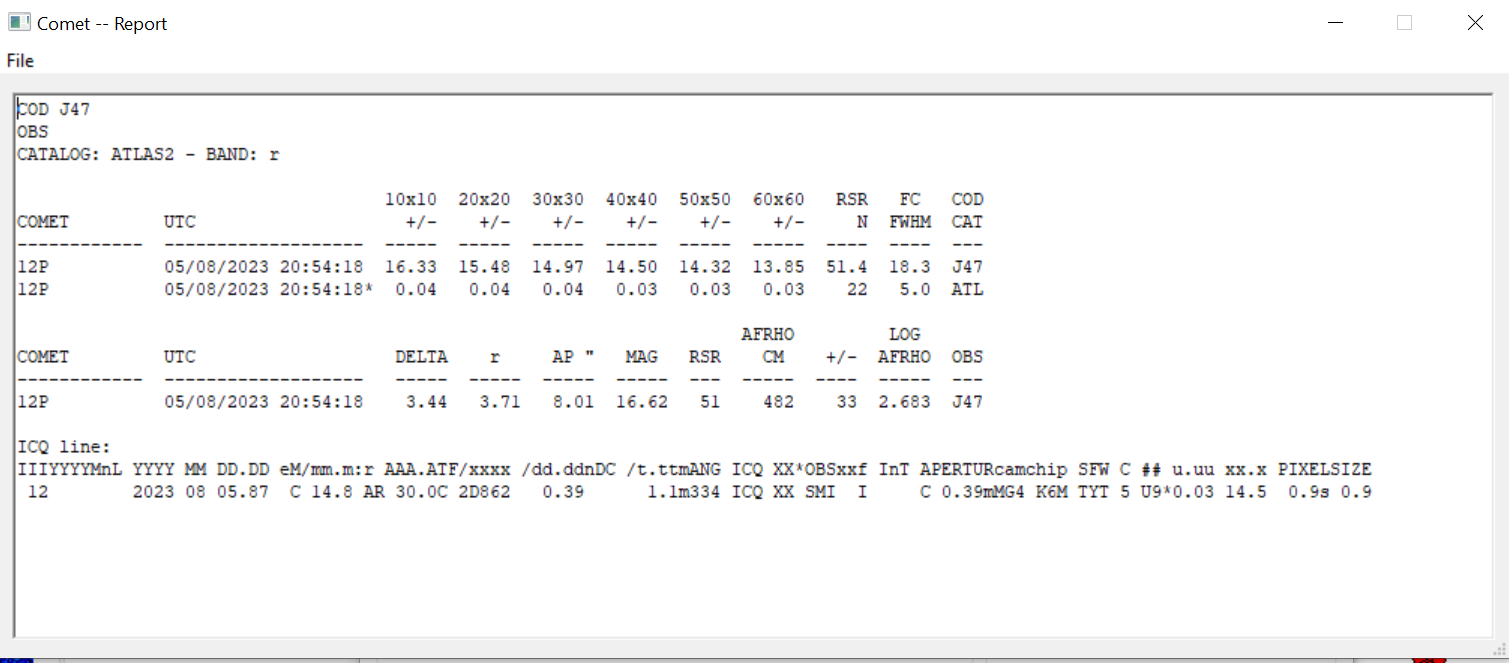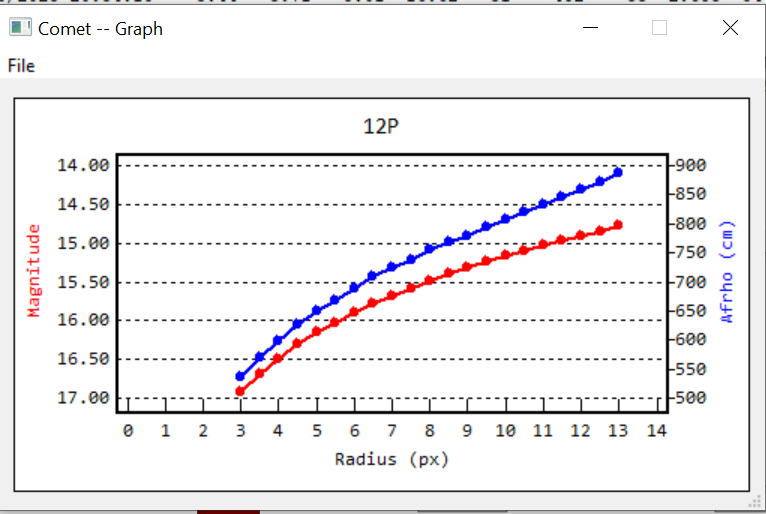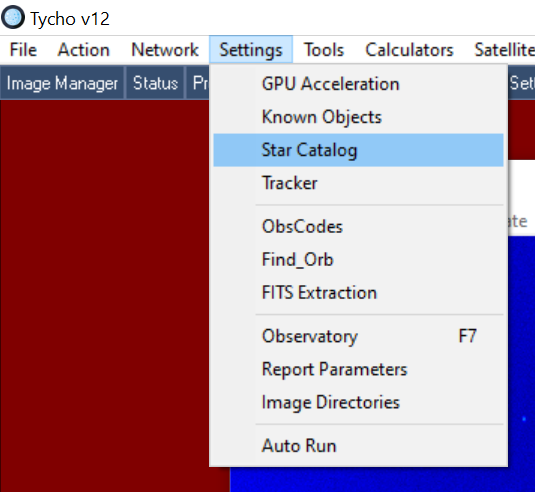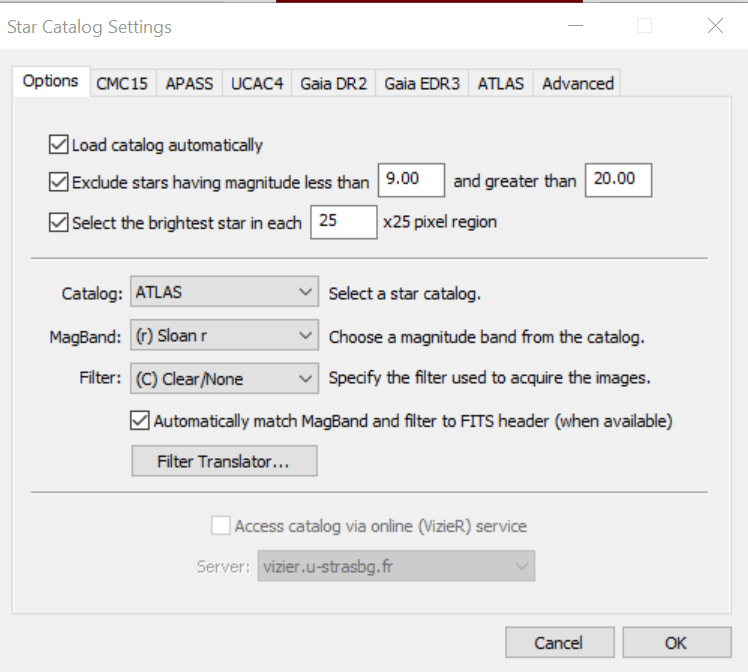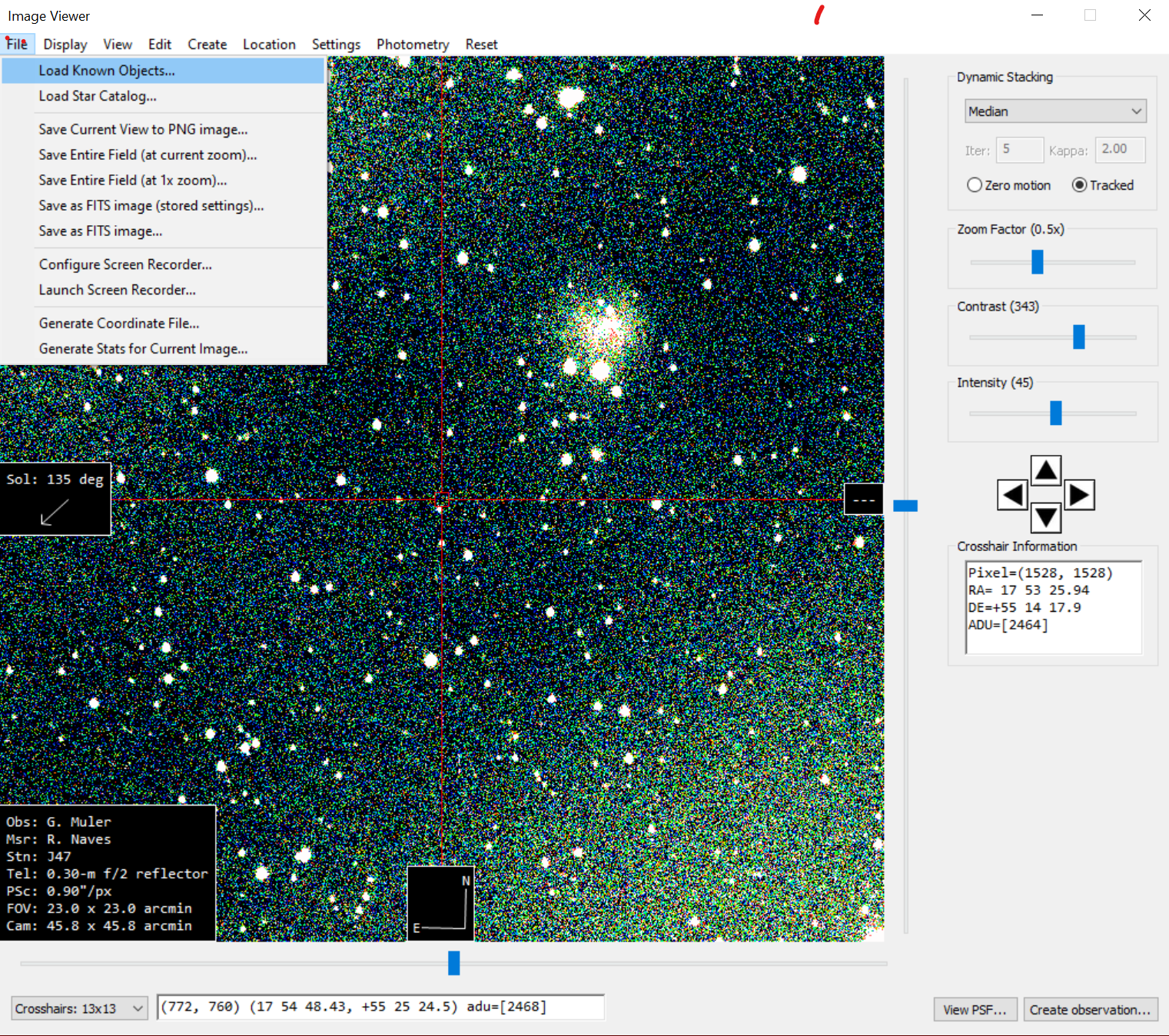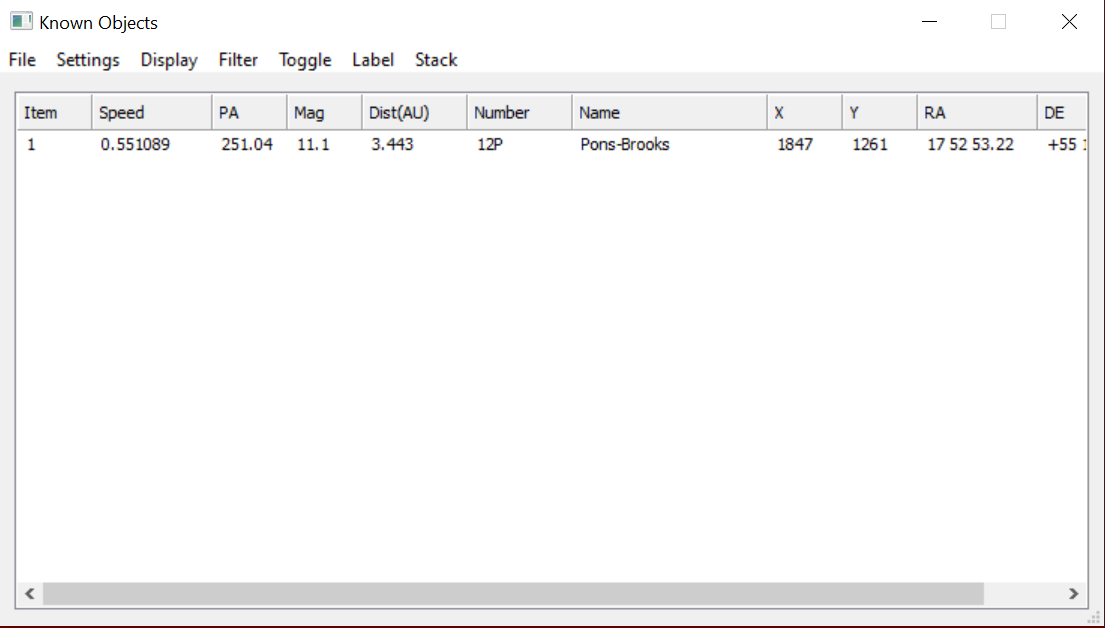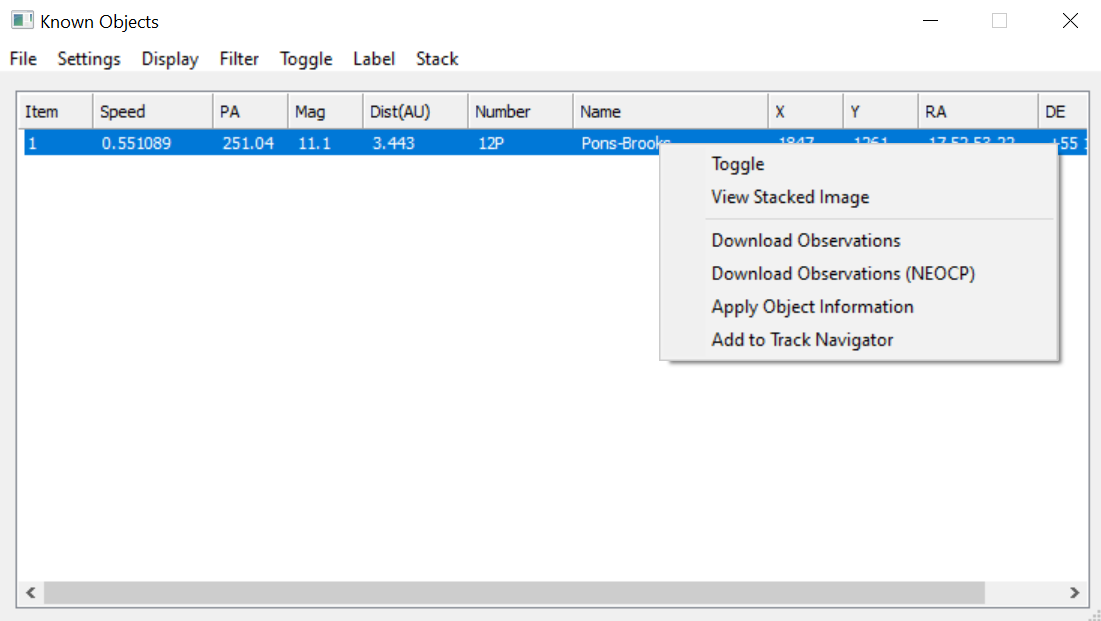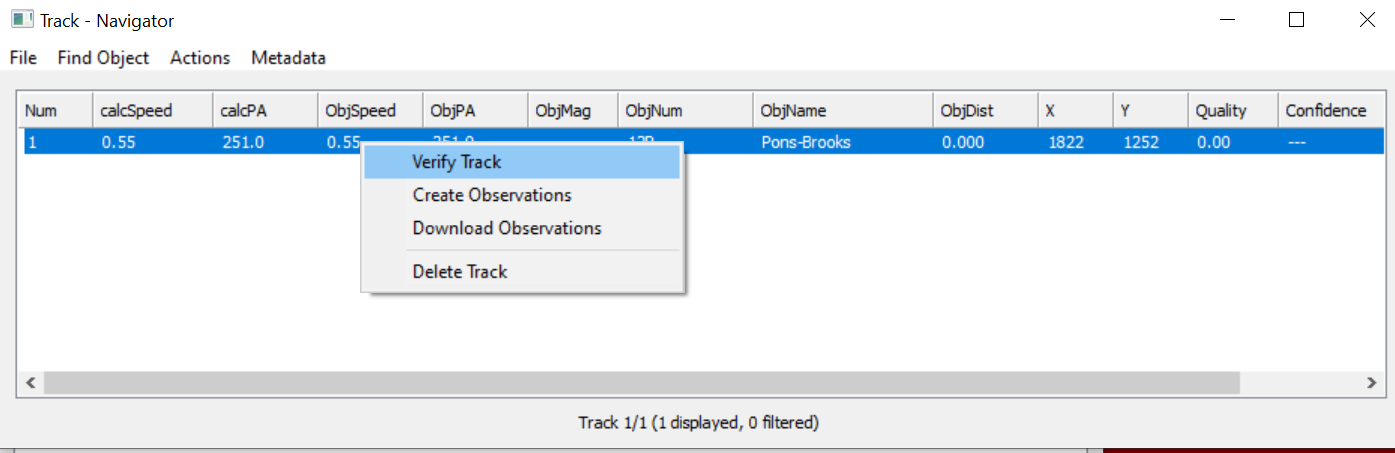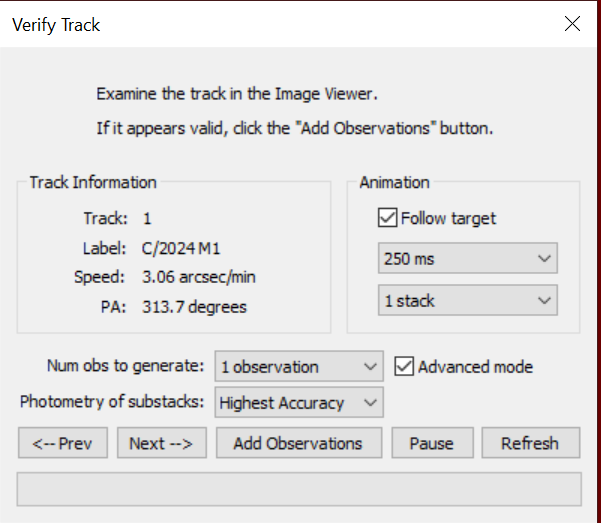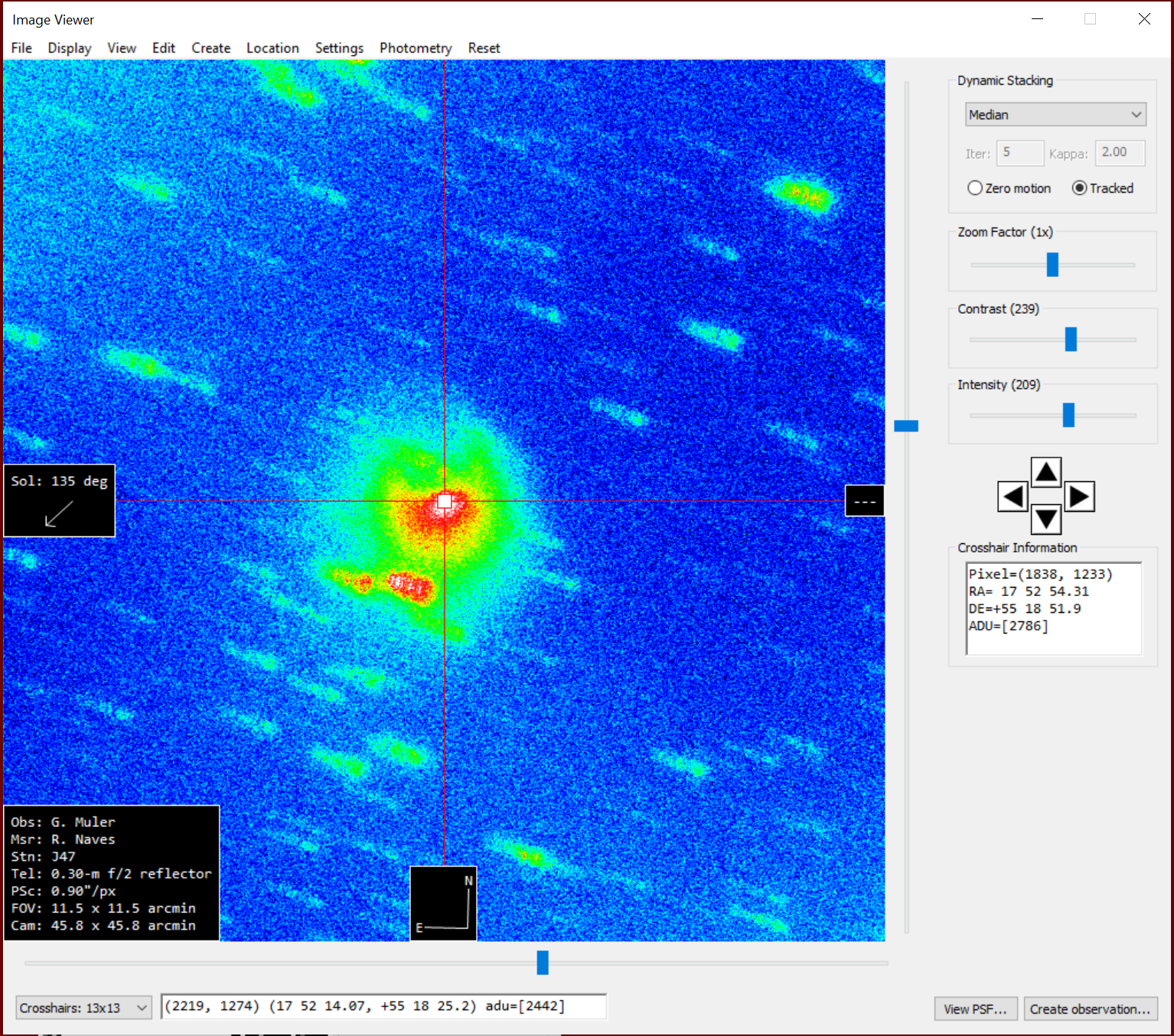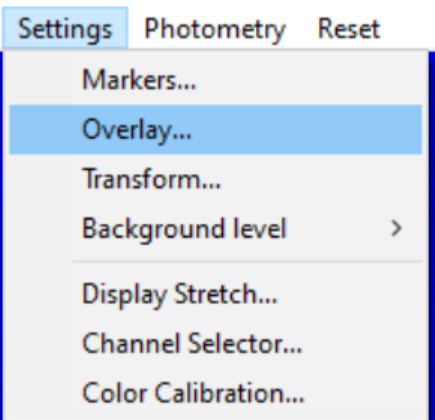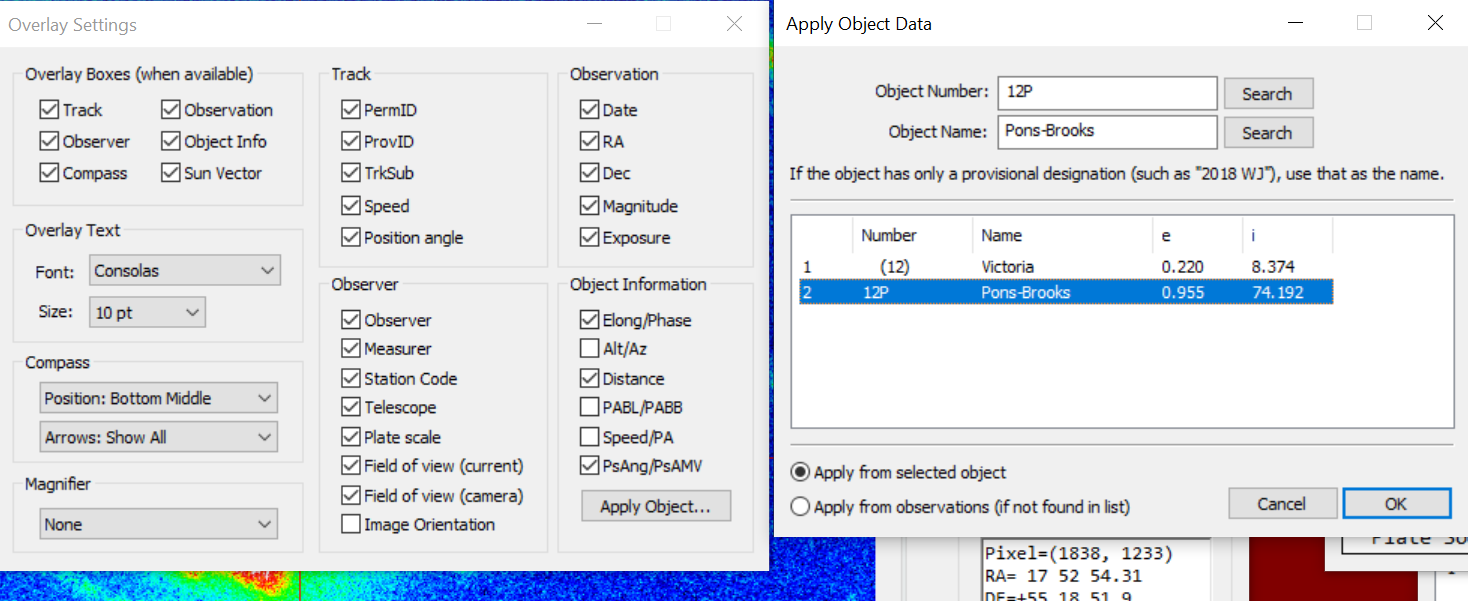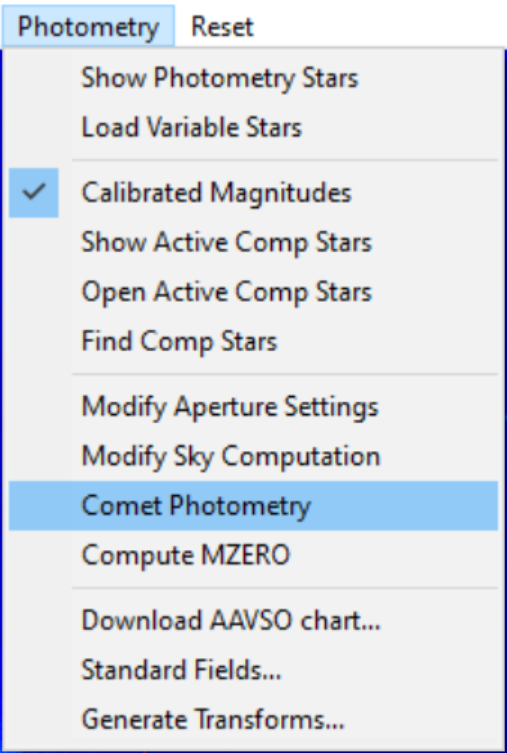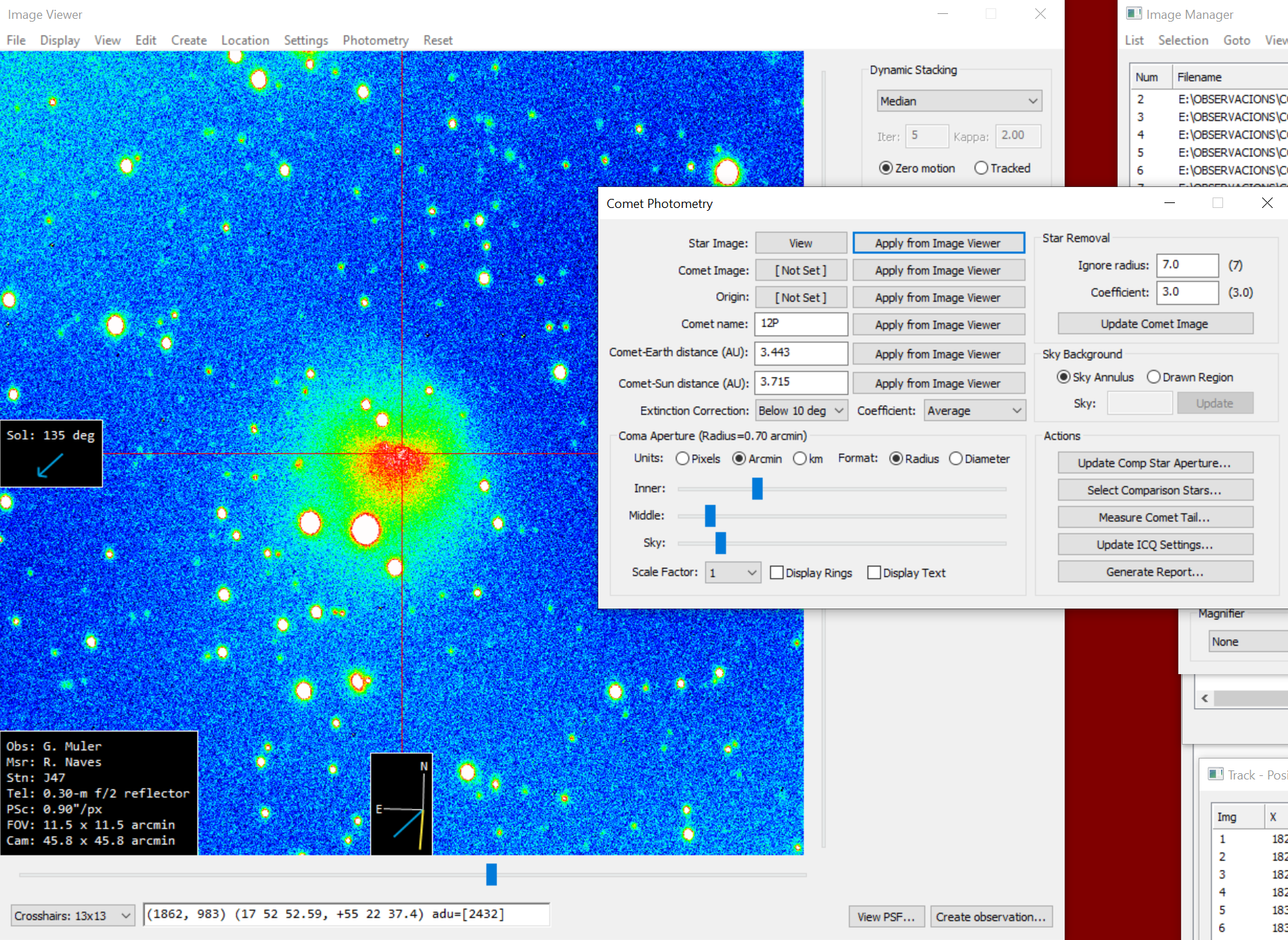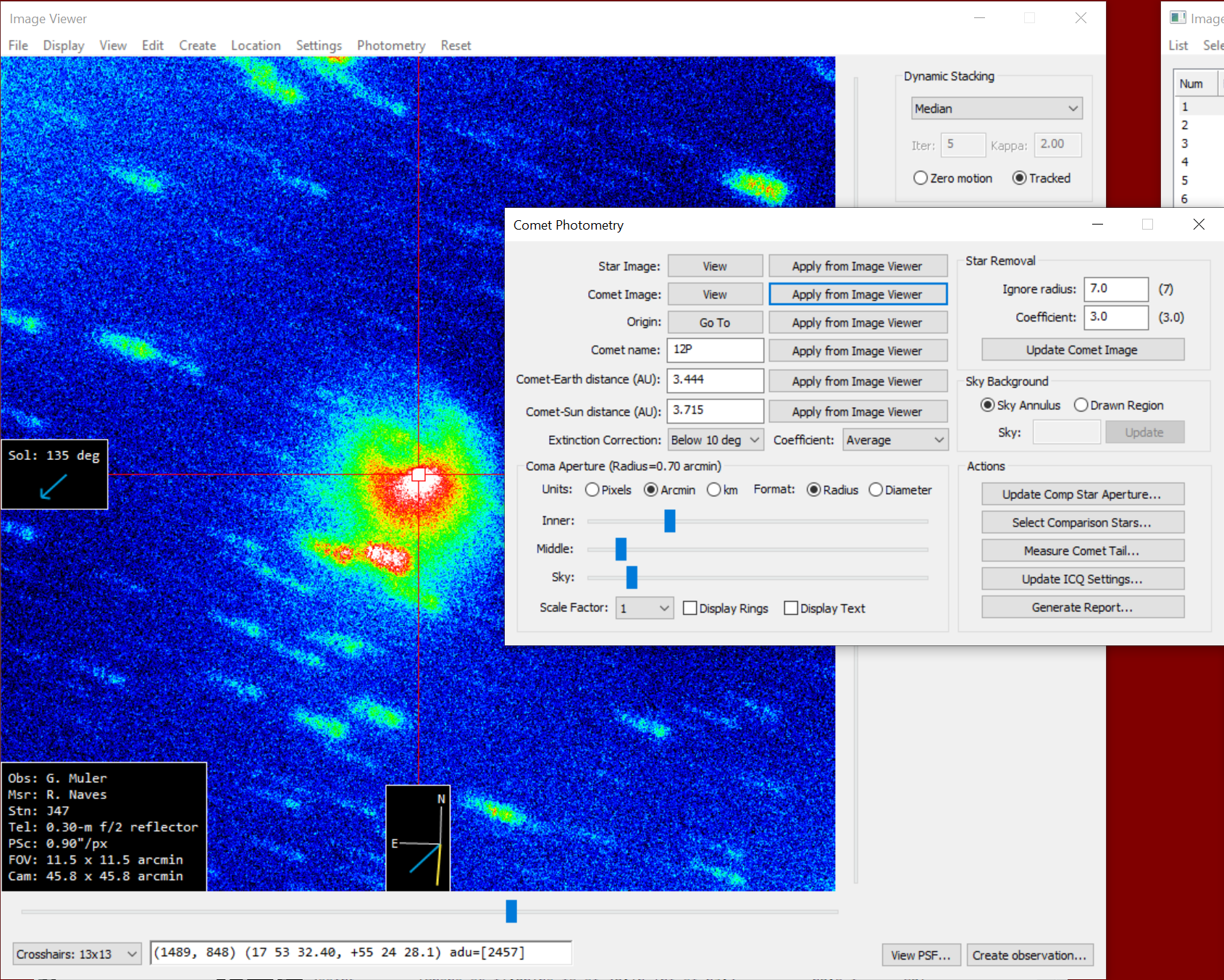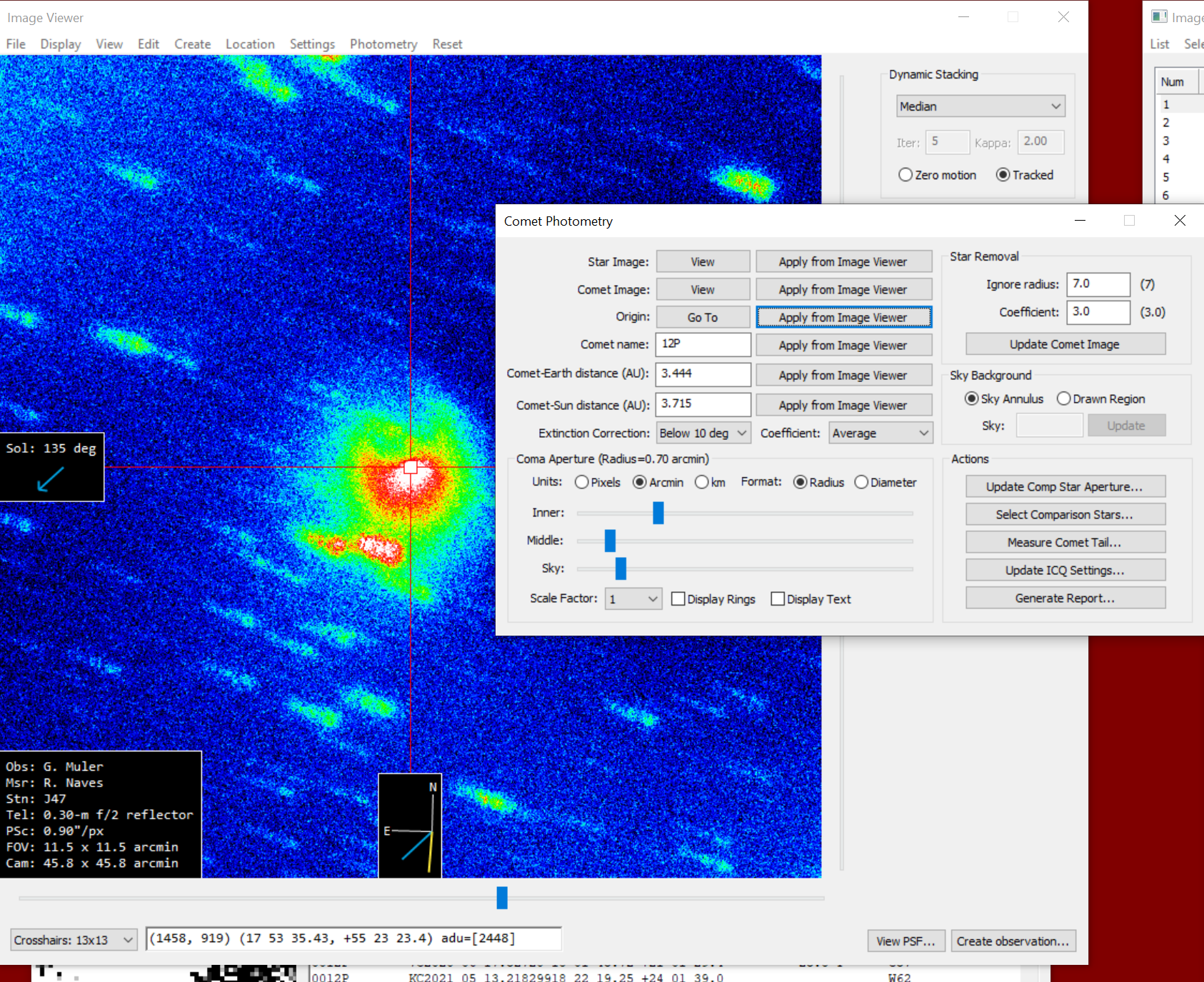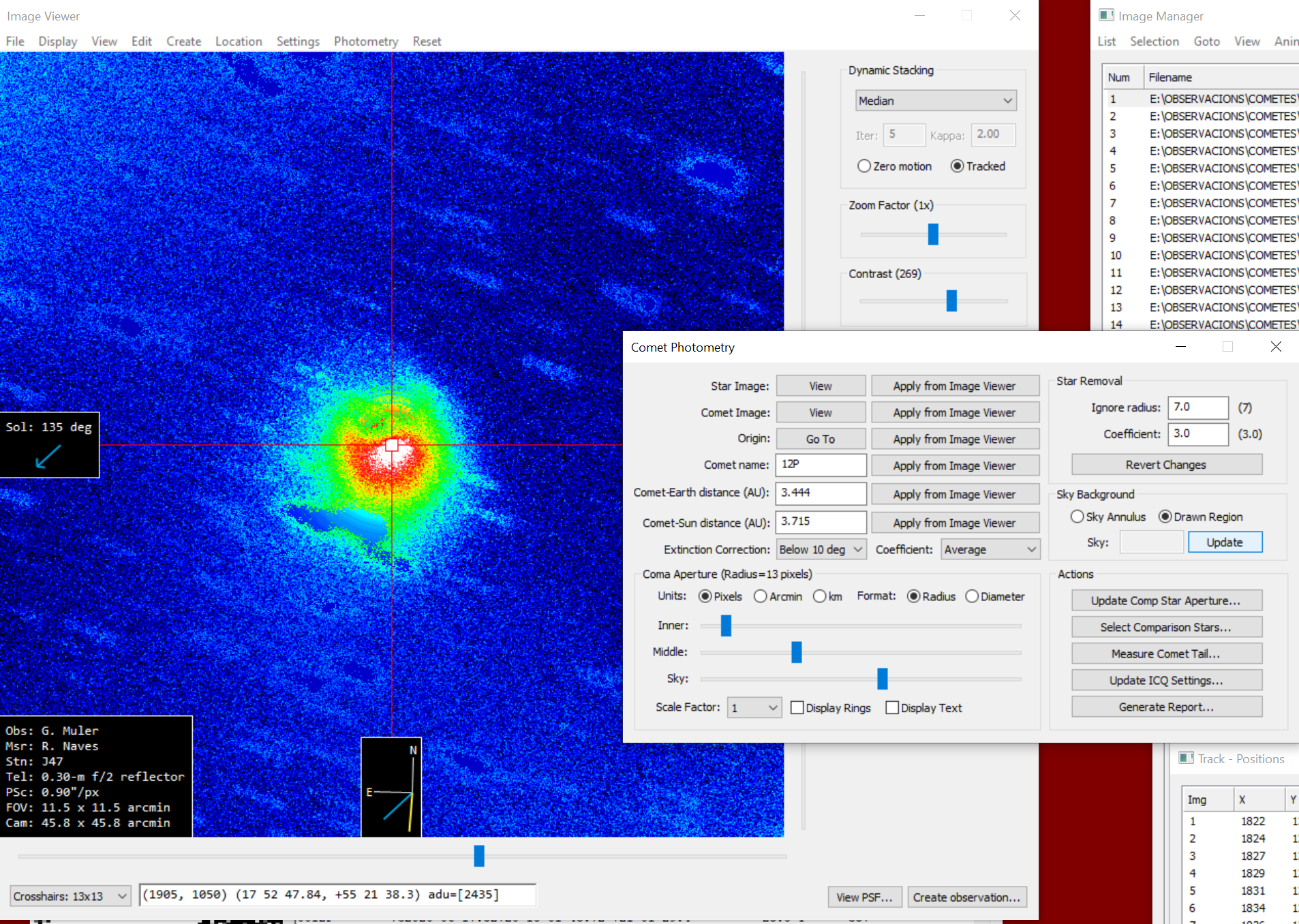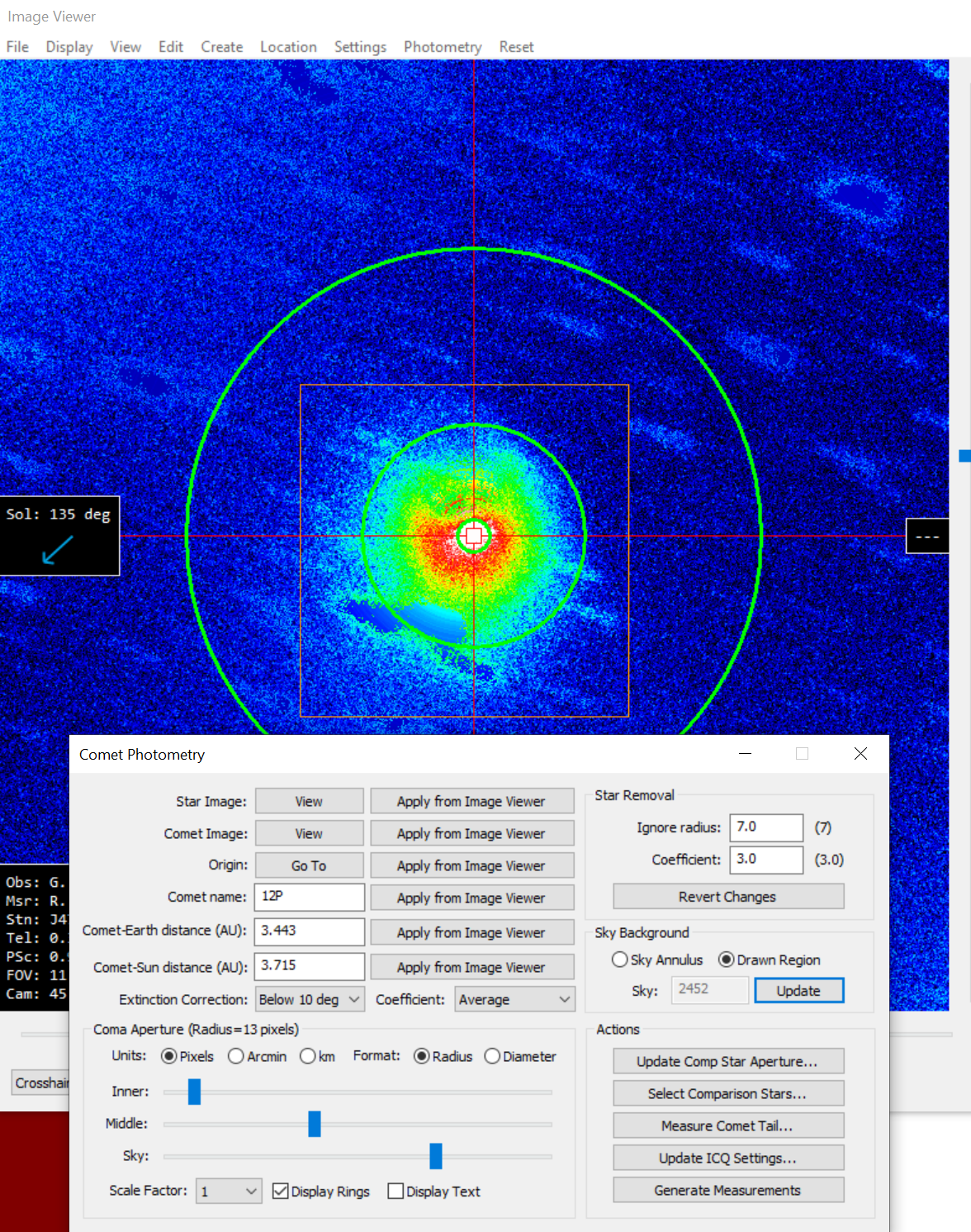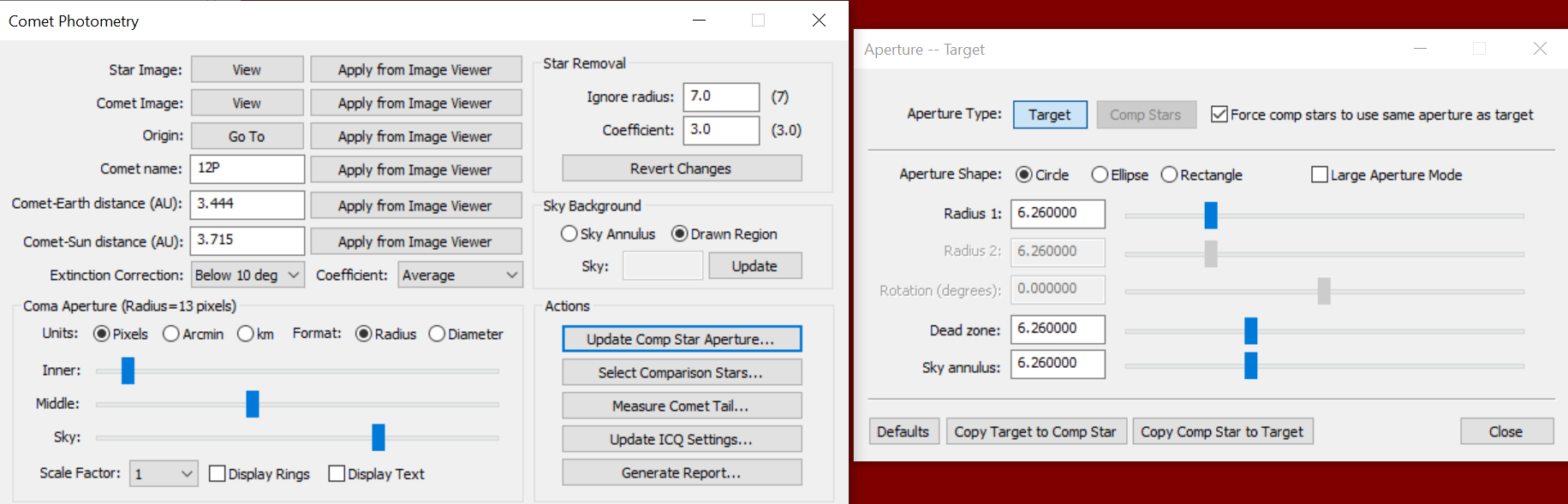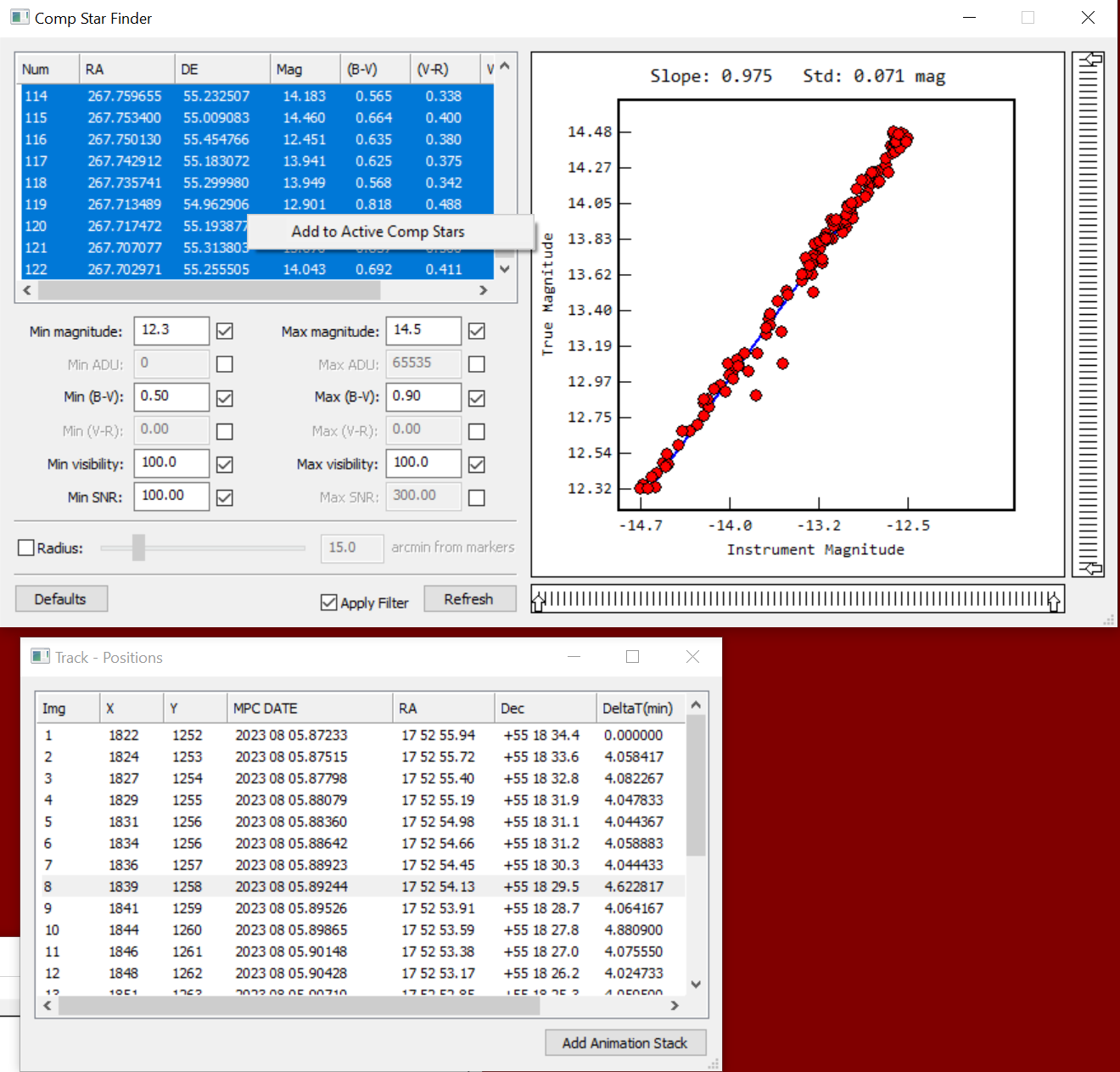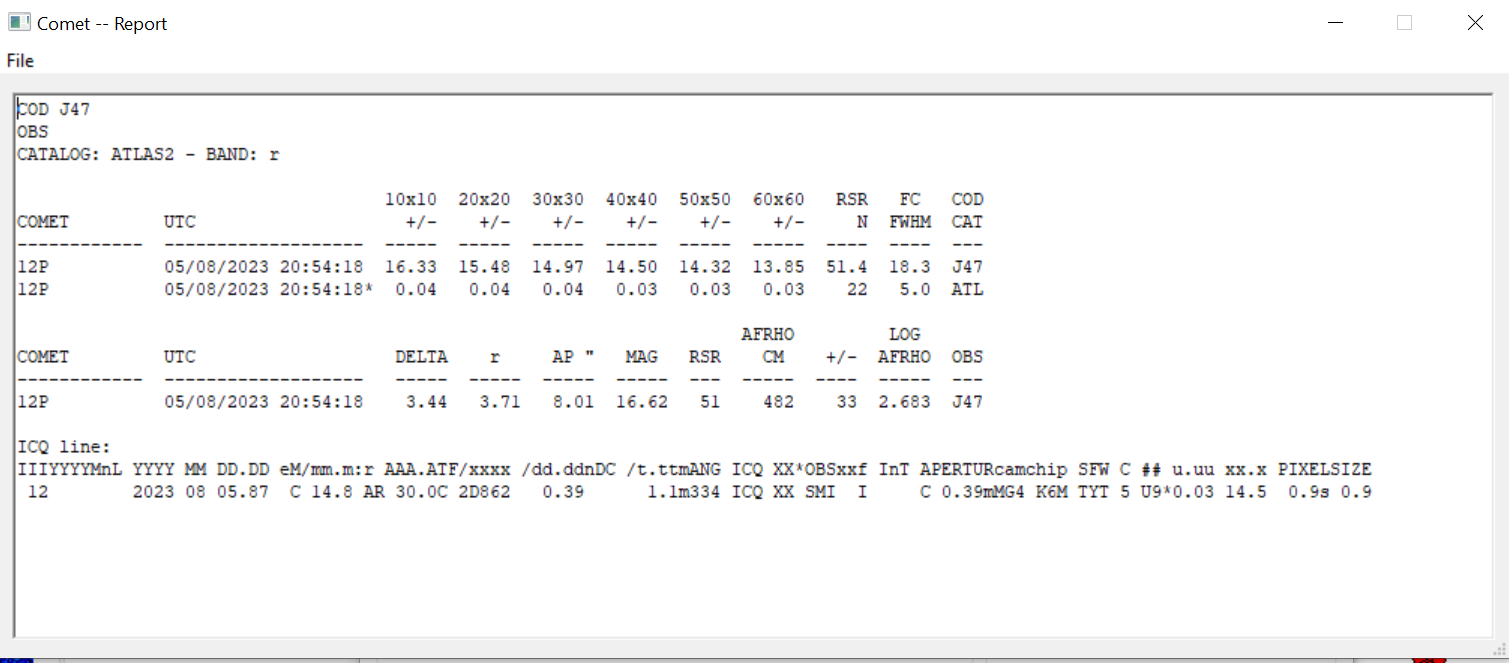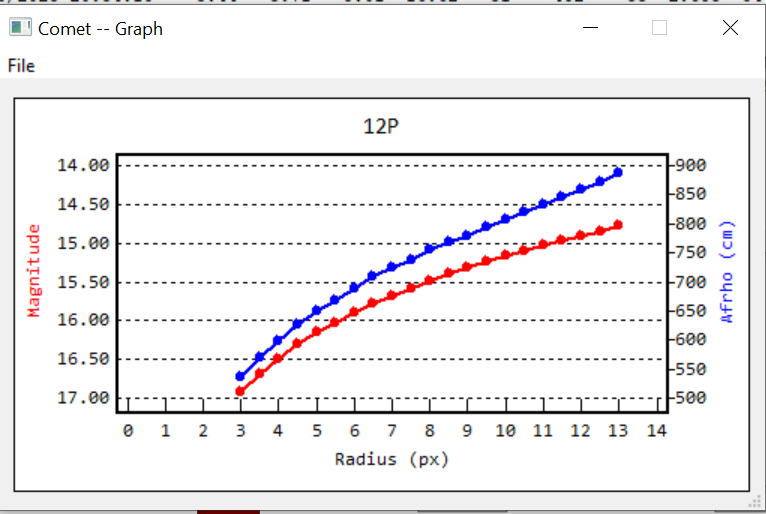Fotometria
de cometas Multiapertura y AfRho a
partir de un Track Stack
La intención de este
tutorial es explicar como usar Tycho, para obtener
resultados fotométricos compatibles con los que se
optienen con Astrometrica + Focas.
Para fotometría de cometas, con o sin filtro
fotométrico,verificaremos que estamos usando el
catalogo Atlas. Usaremos por defecto la banda
Sloan r,sino estamos usando ningún filro
Para ello clicamos en Settings Star catalog
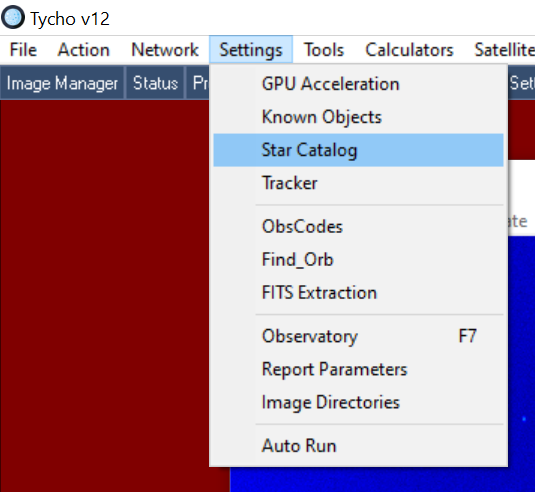
Lo configuraremos de la
siguiente manera.
Para fotometria de cometas con o
sin filtros,verificaremos que estamos
usando el catalogo Atlas
configurandolo segun el filtro empleado
(en este ejemplo elijo la banda Sloan r
por ser la que da resultados mas parecidos
a Gaia)
Aunque en este ejemplo concreto elegimos
Clear porque en realidad no se ha
usado ningun filtro fotométrico. En caso
de usarlos, elegeriamos la banda y el
filtro
que corresponda con el filtro empleado.
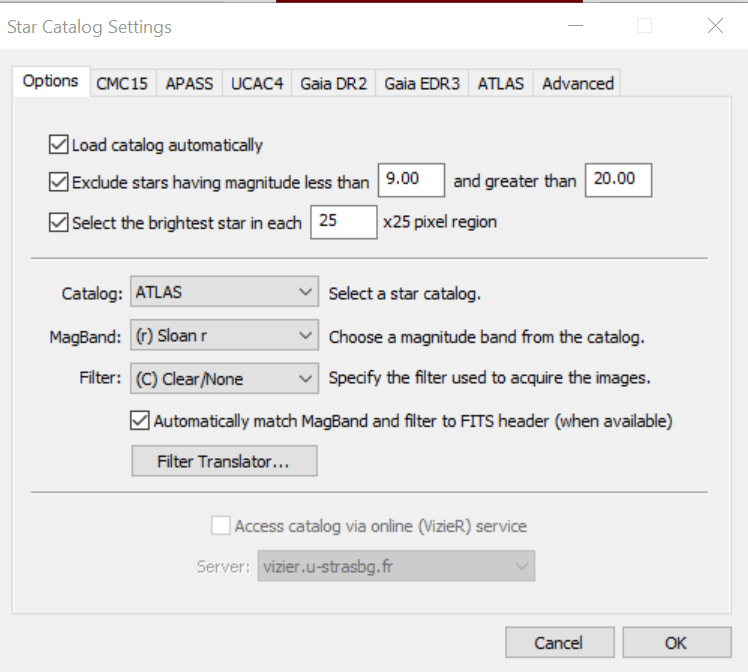
Procedemos
como si fueramos a realizar astrometria del
cometa, y para ello cargamos todas las
imágenes. Previamente las
abremos astrometrizado calibrado y
alineado con expres mode
Hacemos clic en Load Know Objets para
que nos aparezca la lista de objetos
conocidos.
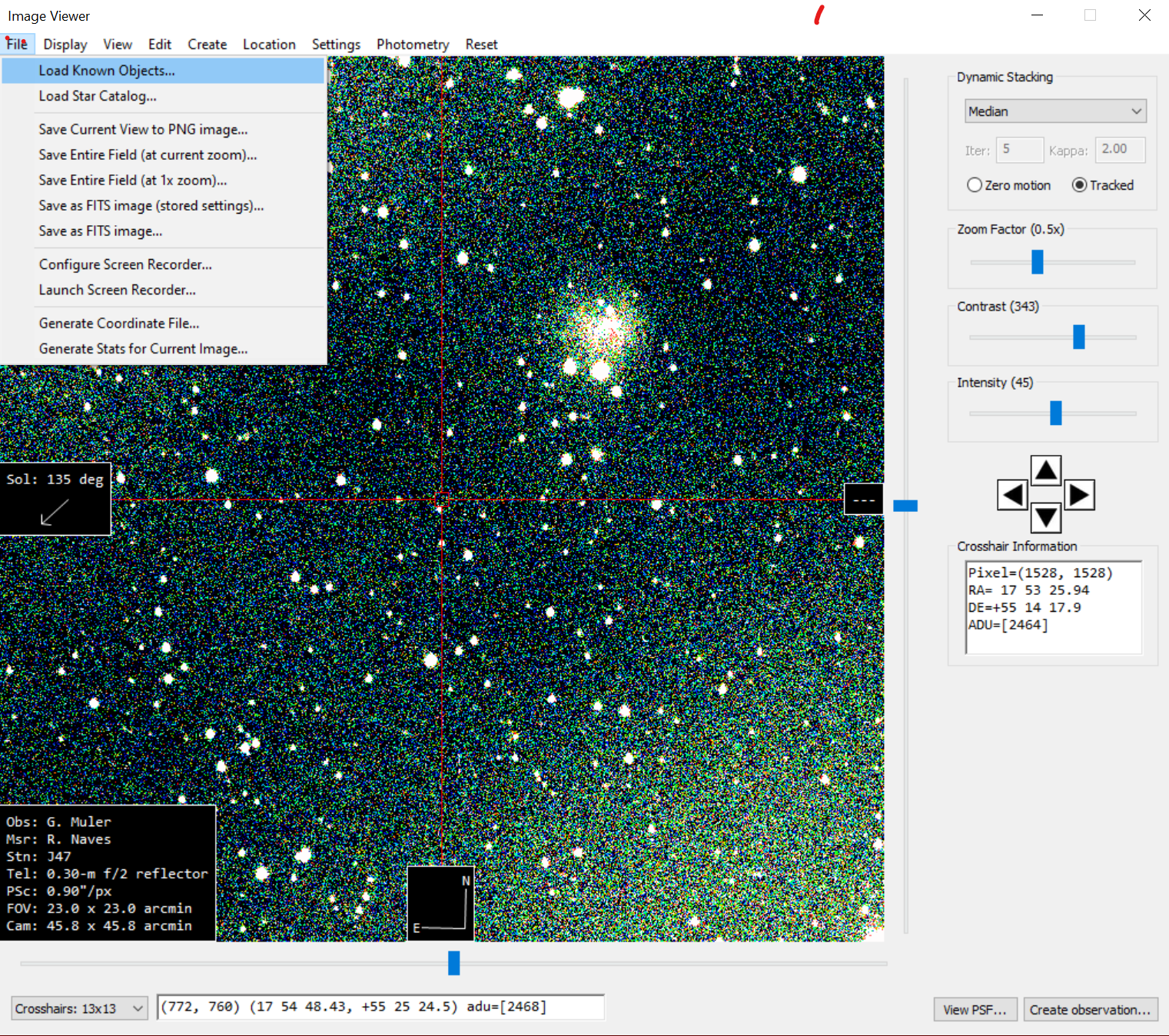
Seleccionamos el cometa a medir, en este
caso el 12P
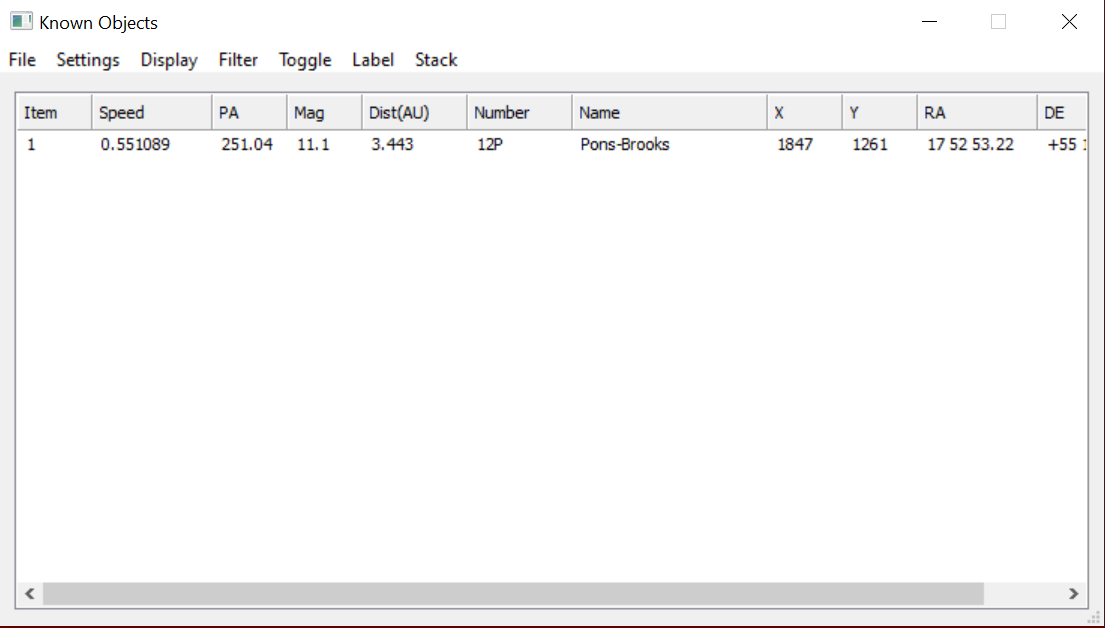
clicamos
en Add To
Track Navigator
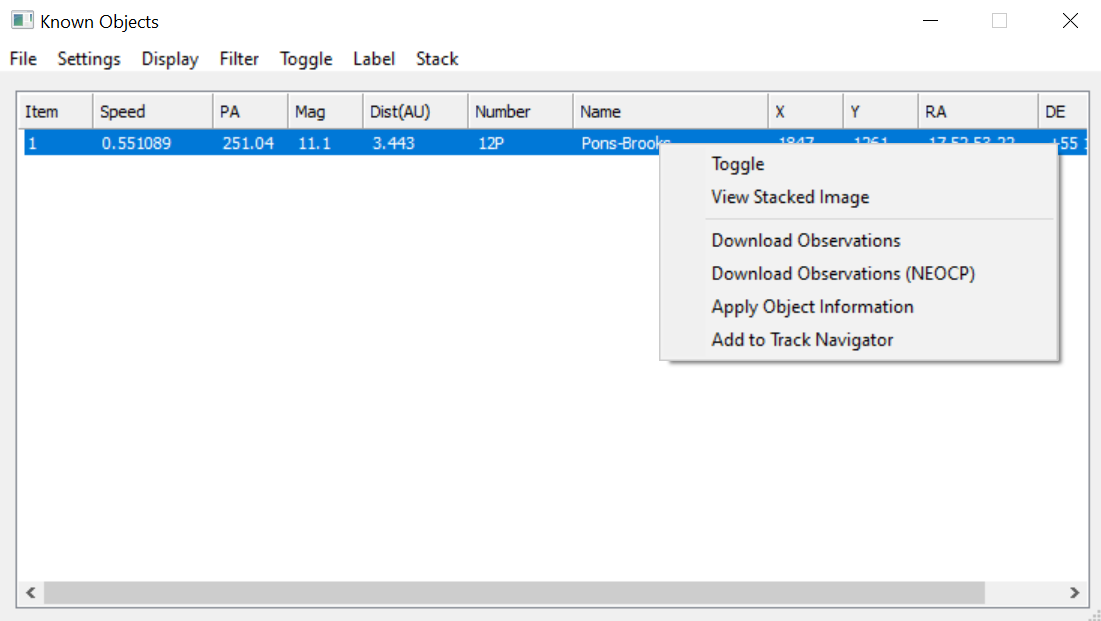
y
posteriormente en Verify Track
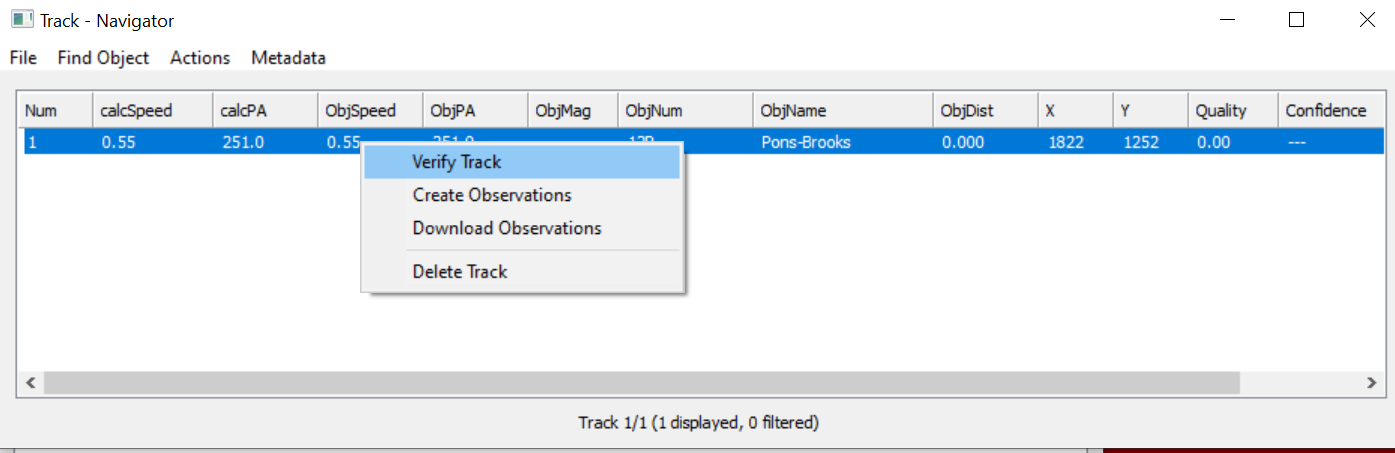
Nos aparece la
ventana donde solo marcaremos un unico
Stack
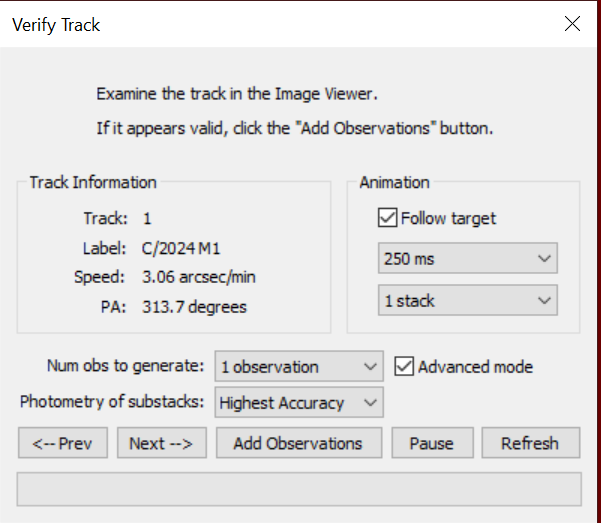
Donde nos aparecera la
imagen sumada sobre el cometa IMPORTANTE
en Dinamic Stacking debemos
tener puesto Median
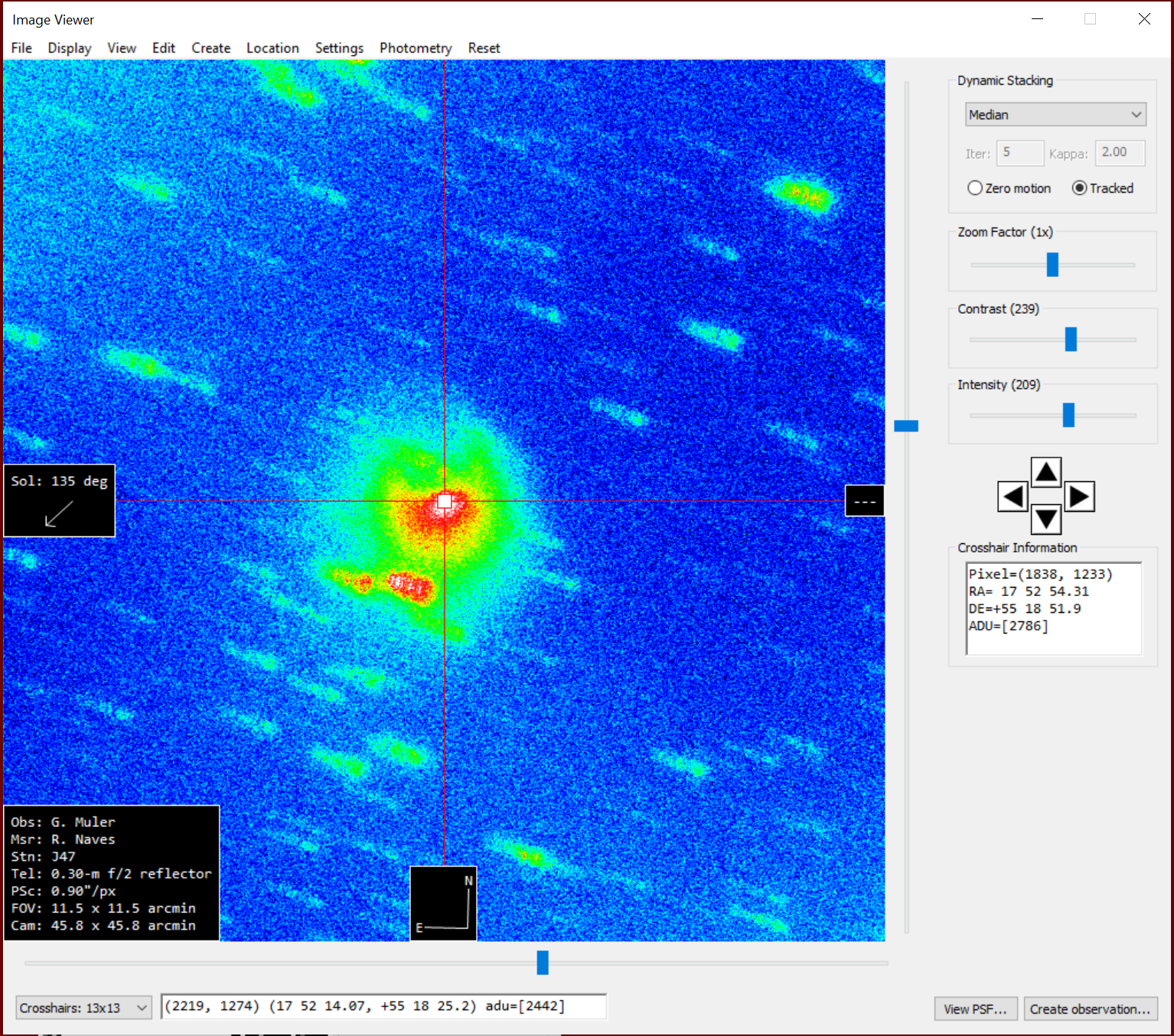
Overlay
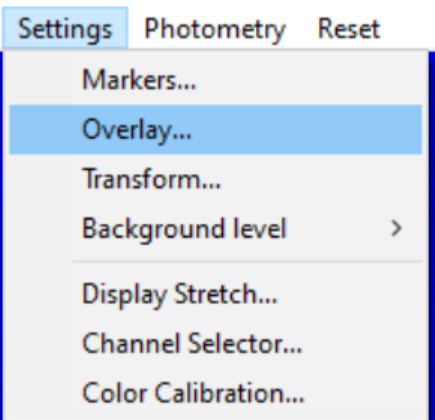
Clicamos en
Settings Overlay
y dentro clicamos en Apply
Object . Esto nos
abre un nuevo menú donde ponemos
el nombre del cometa y clicamos
OK
Object Number lo
reservamos solo para los cometas
periódicos numerados
Object Name para los
cometas con designación
provisional
Clicamos en 12P ( y luego
en OK para que apareczan los
parámetros del cometa en la
imagen
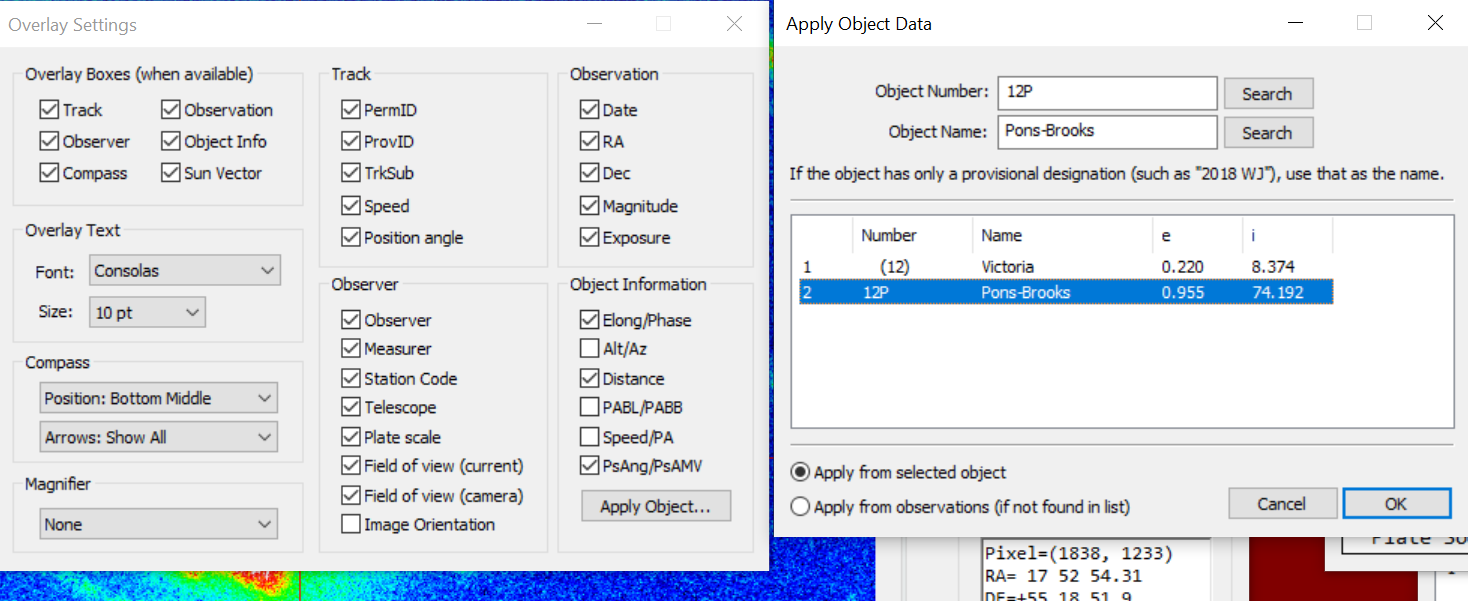
En la ventana
image Viewer nos aparecerá un
recuadro con los datos
correspondientes al cometa
Comet Photometry clicamos
en Photometry para abrir el menú
de fotometría de cometas Comet
Photometry
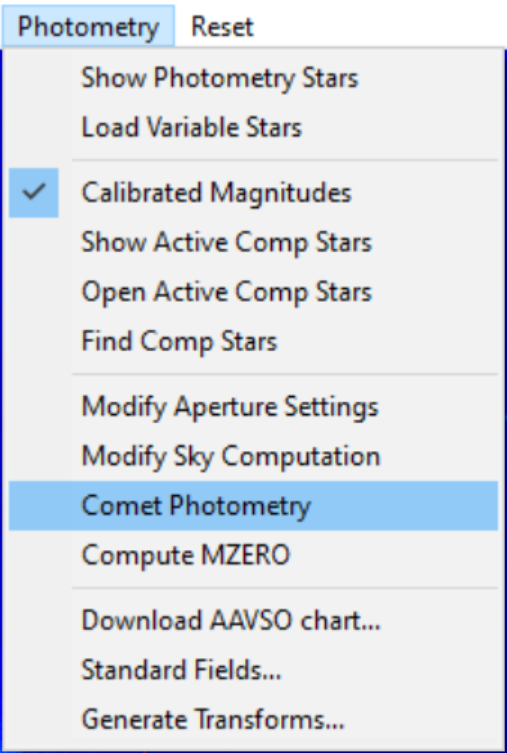
Comet
Photometry
Seleccionaremos
que imagen corresponde
a cada uno de los
menus Star
Image, Comet
image, Origin
Star image (imagen con
las estrellas puntuales y cometa movido)
En este paso
clicamos Apply from Image Viewer
pero antes debemos haber marcado Zero
Motion en la imagen inferior del
campo estelar
Star Image se debe corresponder con
una imagen suma con las estrellas puntuales
por los que es imprescindible tener marcado
Zero Motion en Imagen Viewer
En
Dinamic
Stacking
debemos tener
puesto Median
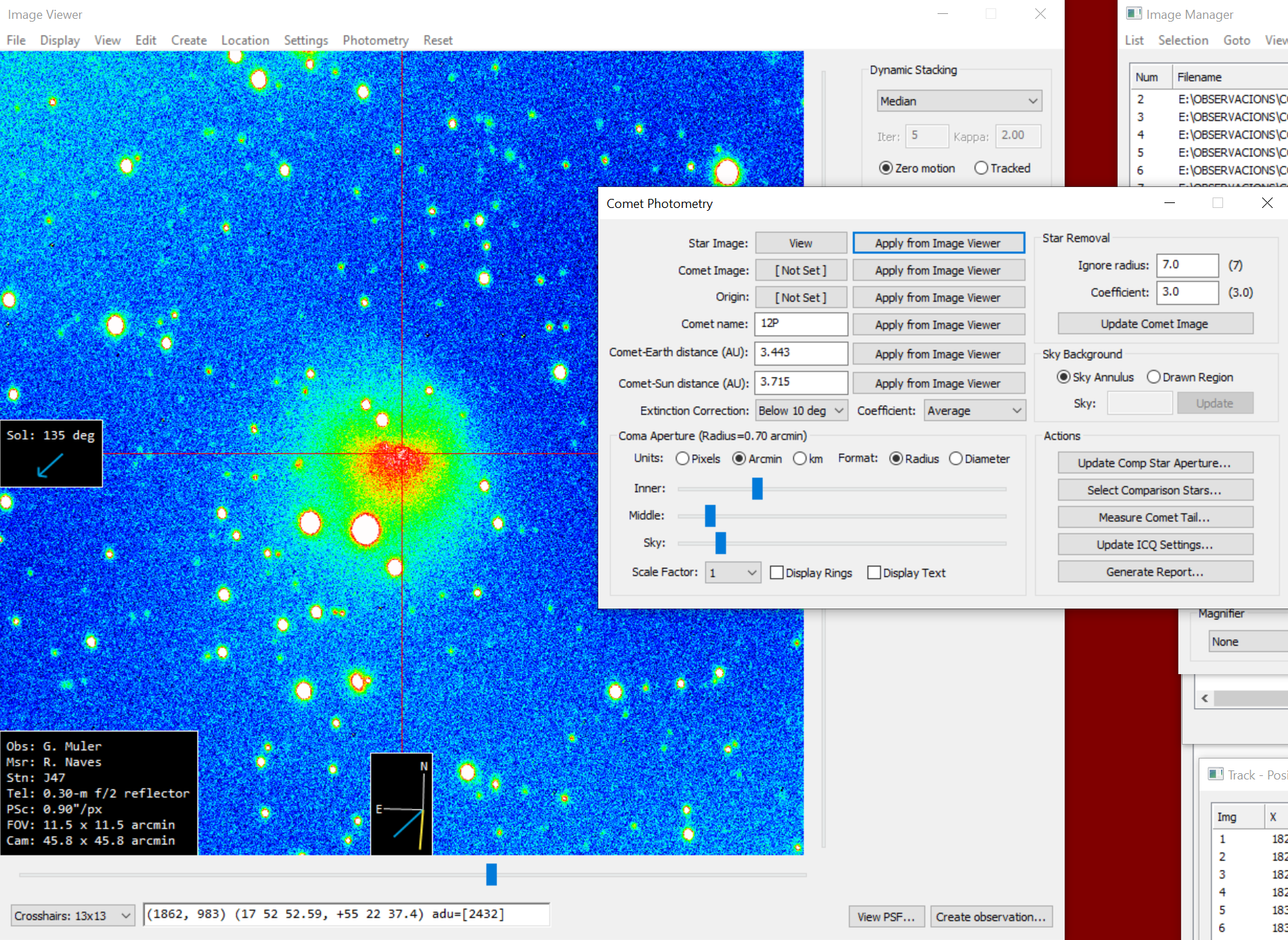
Comet
image (imagen con las estrellas movidas y el
cometa
puntual)
En
este paso clicamos Apply
from Image Viewer
pero antes debemos
haber marcado Traked
en la imagen inferior
del campo estelar
Comet Image se
debe corresponder con
una imagen suma con el
cometa puntual, por lo
que es imprescindible
tener marcado previamente
Tracked en
Imagen Viewer
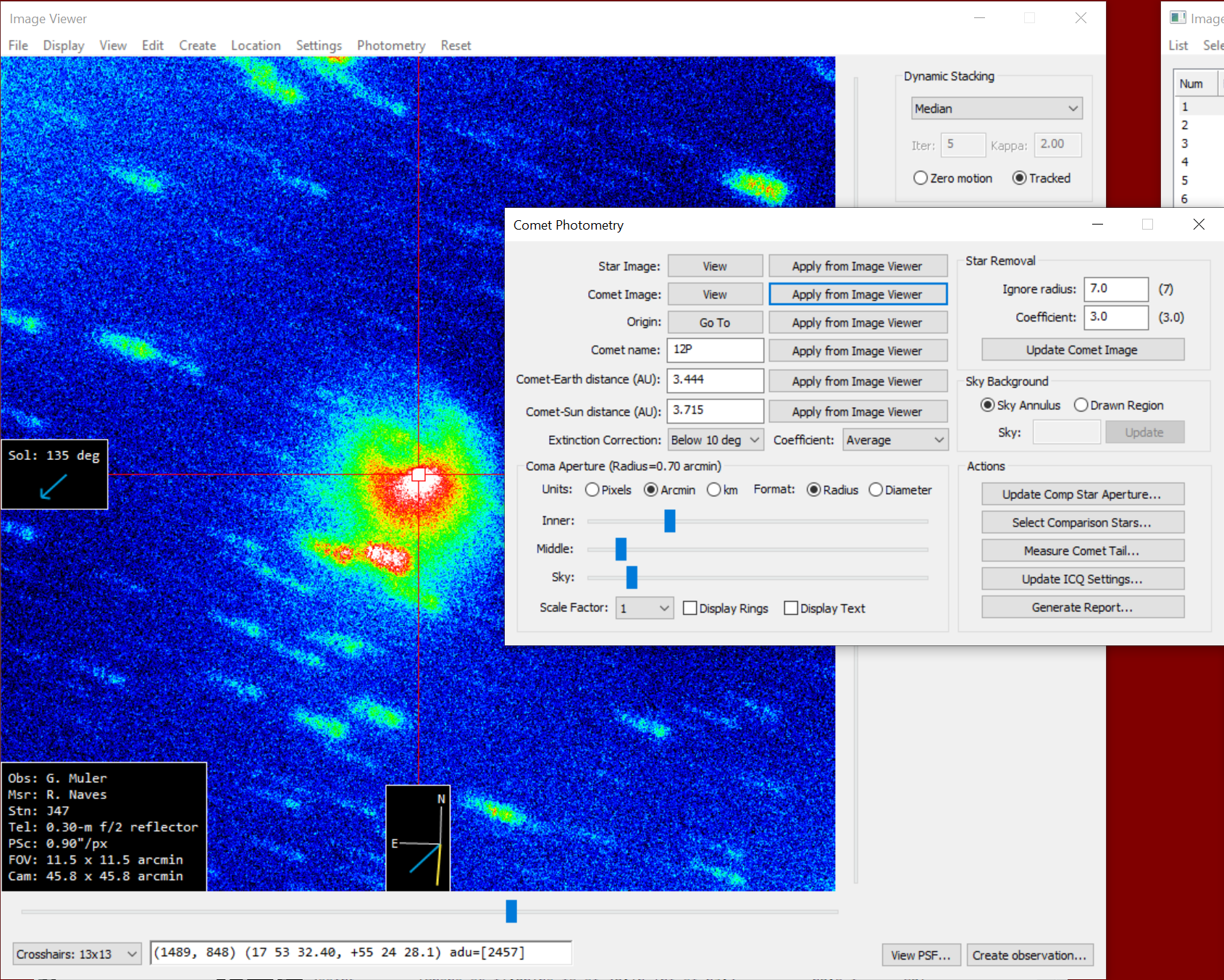
Origin
(imagen con las estrellas movidas y el
cometa
puntual)
En
este paso clicamos Apply
from Image Viewer
pero antes debemos
haber marcado Traked
en la imagen inferior
del campo estelar
Origin se debe
corresponder con una
imagen suma con el
cometa puntual, que
debe salir centrado en
el recuadro por
lo que es
imprescindible tener
marcado previamente
Tracked en
Imagen View
Clicando Go To
el cometa debe
aparecer recuadrado
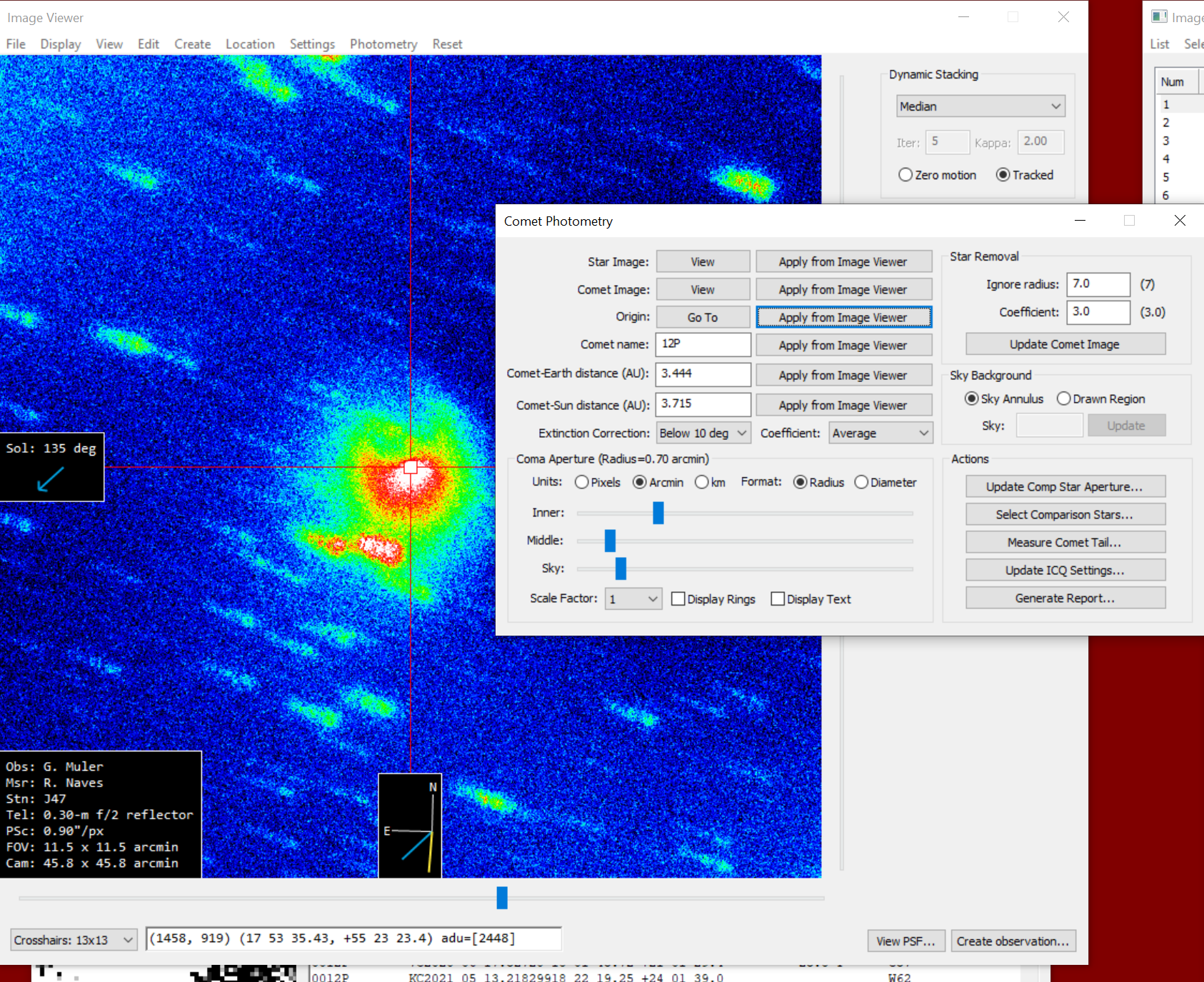
BORRADO DE ESTRELLAS
El programa se encarga de borrar las
estrellas para poder obtener una fotometria correcta.
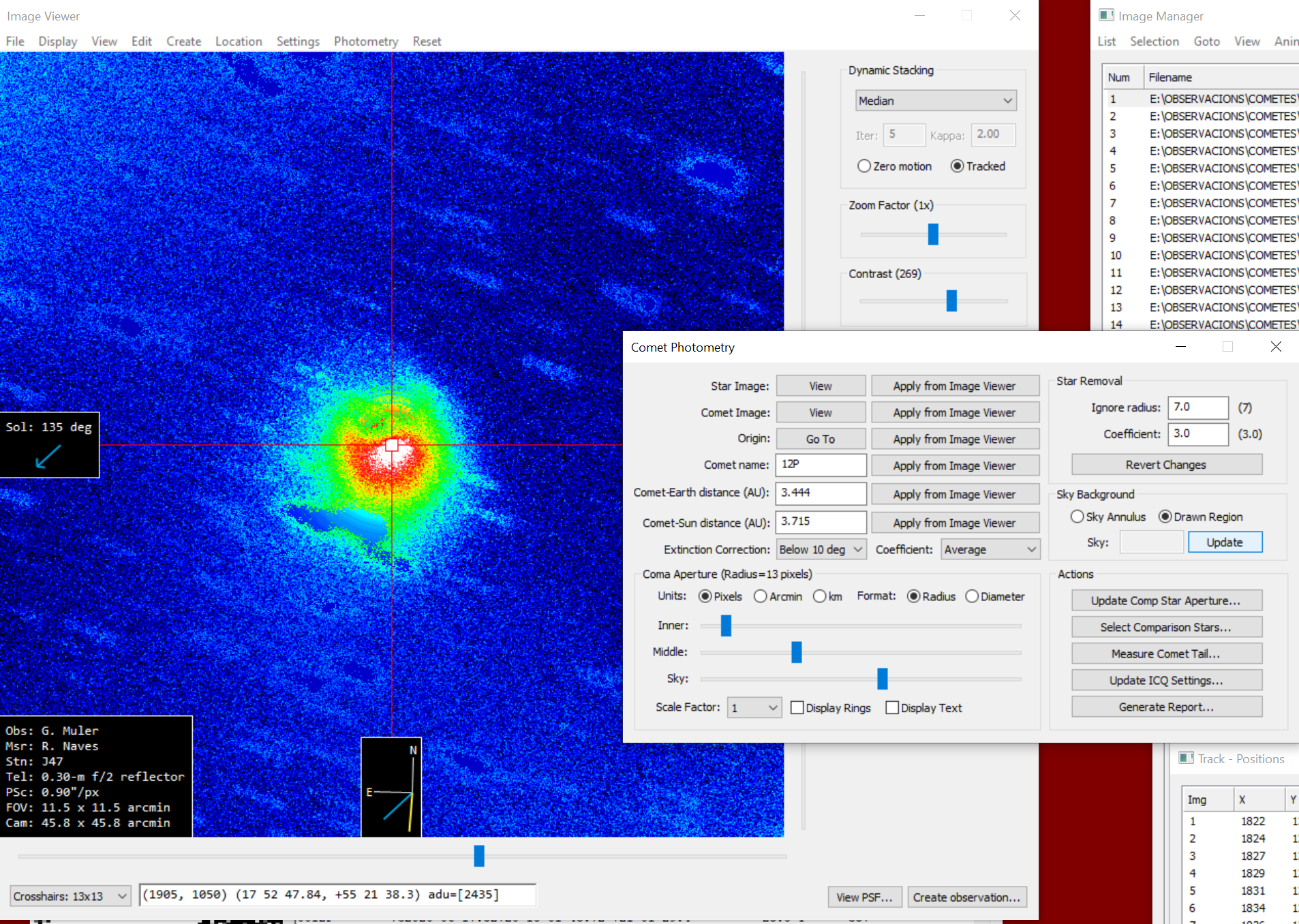
En
Sky Background marcaremos con la tecla shift apretada un
cuadrado que nos cubra sobradamente la coma del cometa (
no es algo critico pues el resultado no cambia aunque
seleccionemos mas o mkenso coma)
Tambien podremos activar Marcando dentro del
cuadradito Display Rings , los anillos
concernientes a la coma de cometa . Estos
ajustes tampoco afectan a las medidas de Afrho
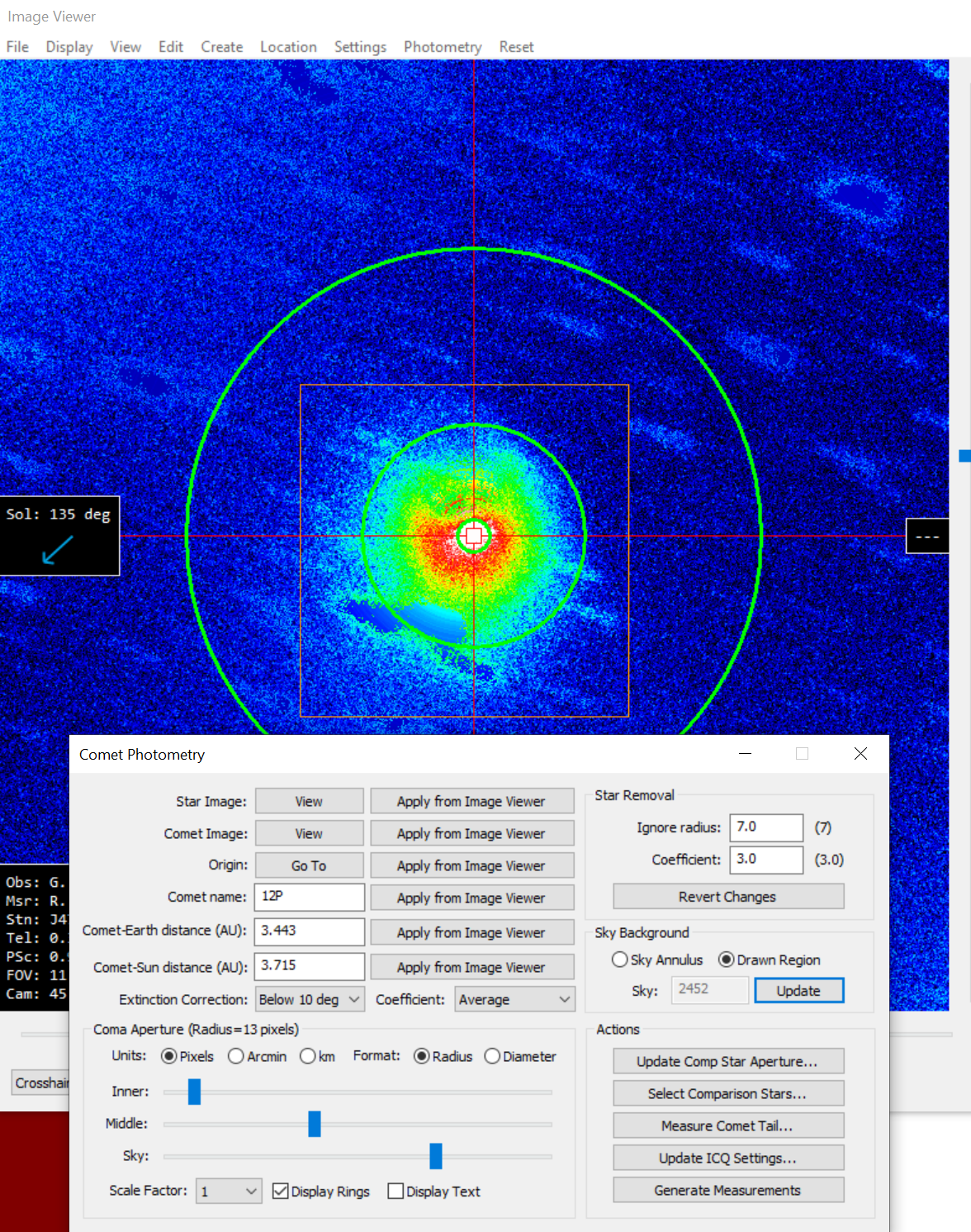
Modify
Aperture Settings
Sirve para
elegir el tamaño del box
fotometrico
adecuado.
Para ser compatibles con
los métodos que hemos
usado anteriormente hasta
ahora (Astrometrica
+Focas)
En un origen (Astroart y
Fase 3) , usábamos un box
fotométrico cuadrado de 10
x 10 segundos, es decir
de100 segundos cuadros.
Posteriormente aunque le
seguimos llamando 10 x 10
en realidad en Focas ya
usabamos un box circular
de 100 segundos cuadrados
de superficie.
Aqui haremos lo mismo y
para ello usaremos
box circulares de 100
segundos de arco
cuadrados.
100 segundos
cuadrados es
equivalente a un box
circular de 5,64
segundos de arco de radio.
Ver formula
radio = (100/
3,1415927)^05
Ahora bien en Tycho hay
que poner en radio en
pixels por lo
que tendremos que dividir
5,64 por la
resolucion por pixel a la
que trabajamos con nuestra
CCD. En este caso es 0,9
segundos de arco por pixel
El cálculo a realizar es
muy simple 5,64
/ resolucion por pixel
= radio en pixels para
TYCHO
Calculamos
5,64/0,9=6,26
Siendo en este caso 6,26
el valor que elegiremos
para todos los box
En caso de no conocer las
resolución a la que
trabajamos el propio Tycho
nos la pone abajo en la
imagen PSc = 0,9"/px
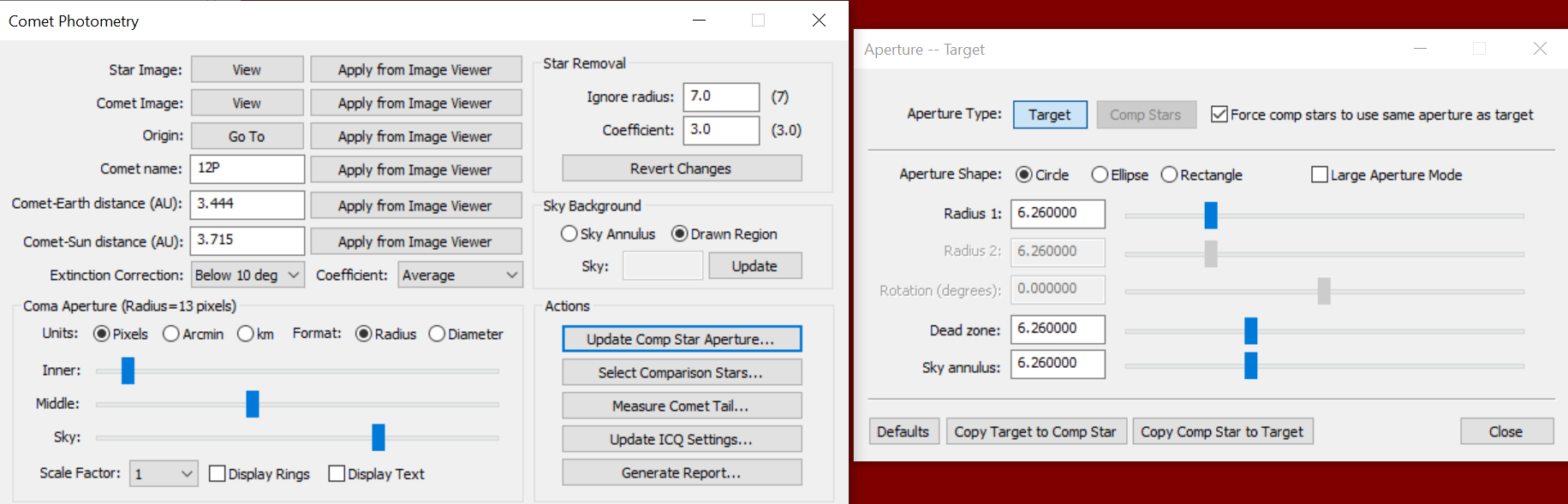
Select
comparison Stars
Sirve para elegir las estrellas
de comparación siguiendo unos criterios
óptimos
Con el catalogo Atlas, es posible hacerlo como
en este ejemplo
Deberemos elegir las estrellas que cumplan el
criterio elegido marcandolas de la lista
que nos aparece
Es bueno filtrar por SNR , en este ejemplo
esta solo en 70, pero es preferible siempre
que se pueda subirlo a valores mas altos como
100 o 200, siempre que aún tengamos
suficientes estrellas
Yo recomendaria como mínimo 10 estrellas.
Podemos filtrar tambien por magnitud.
Se trata de obtener un valor Std
lo mas bajo posible. En este caso
0.092 pero manteniendo un buen
número de estrellas.
Las estrellas mas alejadas de la pendiente
deben excluirse.
Las estrellas de calibrado se pueden
añadir o bien clicandolas directamente
de los puntos rojos ,o seleccionndolas de la
lista de la izquierda

Nos
aparece una lista con las estrellas de comparación
seleccionadas
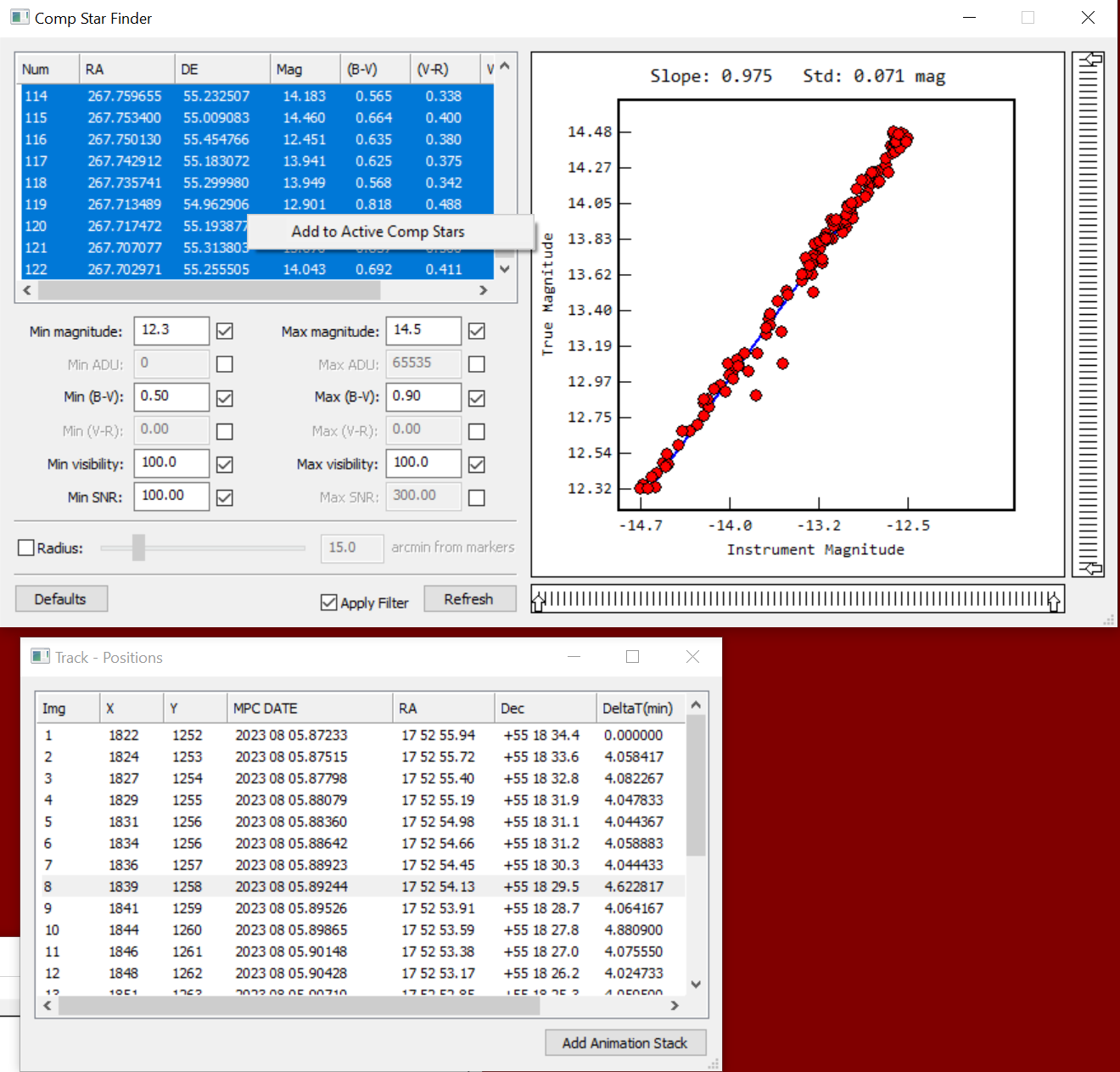
Generate
Measurements
Clicando en esta pestaña nos
apareceran los resultados